Ska du använda 32-bitars eller 64-bitars Ubuntu Linux?

Fram till Ubuntu 13.04 rekommenderade Ubuntu att alla användare använder 32-bitarsupplagan av Ubuntu på dess nedladdningssida. Emellertid har denna rekommendation tagits bort av en anledning - användarna av moderna datorer har bättre resultat än 64-bitars utgåva.
Medan Microsoft har installerat 64-bitarsversionen av Windows på moderna datorer som standard i många år, har Ubuntu varit långsammare för att rekommendera användningen av 64-bitarsversionen - men det har ändrats.
32-bitars vs 64-bitars: Vad är skillnaden?
Vi täckte skillnaden mellan 32-bitars och 64-bitars databehandling när vi tittade på skillnaden mellan 32-bitars och 64-bitarsversionerna av Windows 7.
I ett nötskal är alla moderna Intel- och AMD-processorer 64-bitars processorer. 64-bitars processorer kan köra 64-bitars programvara, vilket gör att de kan använda större mängder RAM utan några lösningar, tilldela mer RAM till enskilda program (särskilt viktigt för spel och andra krävande program) och använda mer avancerade säkerhetsfunktioner på låg nivå .
Men 64-bitars processorer är bakåtkompatibla och kan köra 32-bitars programvara. Det betyder att du kan installera ett 32-bitars operativsystem på en 64-bitars dator. Medan 64-bitars operativsystem fick sina kinks utarbetade, rekommenderades 32-bitars operativsystem.
Observera att du fortfarande kan köra 32-bitars programvara på ett 64-bitars operativsystem, så du borde kunna köra samma program, även om du väljer ett 64-bitars operativsystem. Faktum är att de flesta program som installeras på 64-bitars utgåvor av Windows är 32-bitars program. På Linux kommer majoriteten av programmen att vara i 64-bitars form, eftersom Linux-distributioner kan kompilera open source-programvaran för 64-bitars CPU.
Tidigare 64-bitarsproblem
Liksom Windows, som hade problem med barnsjukdomar med 64-bitars konsumentoperativsystem tillbaka i "Windows XP 64-bitars utgåva" -dagarna, har Ubuntu och andra stationära Linux-system upplevt en mängd problem med 64-bitars utgåva av deras programvara.
- Flash (och annat plugin för webbläsare ) Kompatibilitet : Adobes Flash-plug-in var en gång endast tillgänglig i 32-bitarsform, medan en 64-bitars webbläsare kom med 64-bitarsupplagan av Ubuntu. Detta innebar att användarna måste installera en separat 32-bitars webbläsare eller använda nspluginwrapper, en hacky-lösning som möjliggjorde 32-bitars plugins att köras i 64-bitars webbläsare. Så småningom släppte Adobe en förhandsgranskningsversion av 64-bitars Flash-plugin, men även det här pluginet hade några problem. Vid denna tidpunkt finns en stabil version av Flash för 64-bitars system, så webbläsarpluggar borde fungera bra på både 32-bitars och 64-bitars operativsystem.
- Programkompatibilitet : 32-bitarsprogram kan köras på 64-bitars operativsystem, men de behöver lämpliga 32-bitars biblioteken att fungera. En "ren" 64-bitars upplaga av Linux skulle inte kunna köra 32-bitars applikationer eftersom den inte har lämpliga bibliotek. På den här tiden har 32 bitars kompatibilitetsbibliotek varit ganska välprövade och kan installeras snabbt från pakethanteraren - de kan även installeras automatiskt när du försöker installera ett paket som kräver dem.
- Buggar : Färre användare använde 64 bitars utgåvor av Ubuntu, så de var inte så välprövade och buggarna sköts upp ibland - speciellt med 32-bitars kompatibilitetsbibliotek. Men många fler använder nu 64-bitarsupplagan av Ubuntu, så buggar fixas mycket snabbare.
- Installationsproblem : En av huvudorsakerna Ubuntu rekommenderade nya användningsområden ladda ner 32-bitars upplagan var det det var garanterat att installera på sina system, oavsett om de hade 32-bitars eller 64-bitars processorer. Om Ubuntu rekommenderade 64-bitars upplagan kan användare med gamla datorer försöka installera det och misslyckas med att göra det. 64-bitars system har emellertid blivit allt vanligare - om du inte använder en mycket gammal dator har din dator förmodligen en 64-bitars processor.
Lyckligtvis använder Linux främst drivrutiner för öppen källkod, så du behöver inte gamla hårddiskdrivrutiner som endast är tillgängliga i 32-bitarsform.
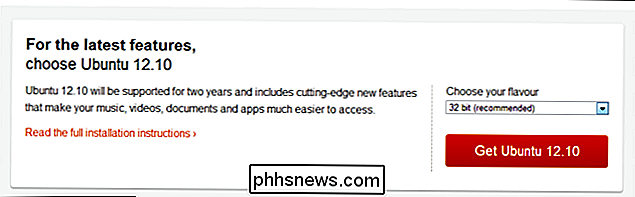
Varför du borde använda 64-bitars utgåva
Vid den här tiden är kinks utarbetade - Flash fungerar, det är lätt att installera 32-bitars programvara, buggar är inte vanliga och du har förmodligen en 64-bitars CPU . Om du är på staketet är det dags att ta dyket och använda den moderna versionen av Ubuntu.
- Prestanda : Phoronix har tittat på prestandakursen mellan 32-bitars och 64-bitars utgåvor av Ubuntu 13.04. De fann att 64-bitarsupplagan av Ubuntu hade överlägsen prestanda i riktiga riktmärken.
- UEFI-kompatibilitet : 32 bitars upplaga av Ubuntu fungerar inte med UEFI-firmware som hittades på de senaste datorerna som följer med Windows 8, så du måste installera 64-bitarsupplagan av Ubuntu på dem.
- Minne och säkerhetsfunktioner : Samma minne och säkerhetsfaktorer som vi nämnde för Windows 7 gäller även för Linux. Om du vill att ditt system ska kunna ge mer minne till enskilda processer och använda de senaste säkerhetsnivåerna på låg nivå, behöver du 64-bitarsupplagan av Ubuntu.
De största problemen med 64-bitars utgåvor av Linux har lösts, så det är en bra tid att byta till 64-bitarsversionen.
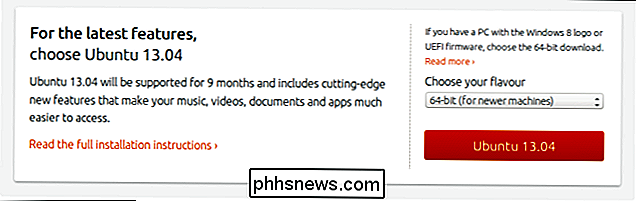
När du ska använda 32-bitars utgåva
Om du fortfarande har en 32-bitars processor, vill du använda 32-bitars utgåva. Du kanske också vill använda 32-bitarsutgåvan om du har proprietära hårdvarudrivrutiner som endast är tillgängliga i 32-bitarsform, men det här är mycket osannolikt att det händer på Linux - det bör främst gälla för Windows-användare.
För att testa om din Ubuntu-dator har en 32-bitars eller 64-bitars CPU, kör kommandot lscpu i en terminal. En 64-bitars CPU kommer att kunna köras i både 32-bitars och 64-bitars lägen, medan en 32-bitars CPU bara kan köras i 32-bitarsläge.
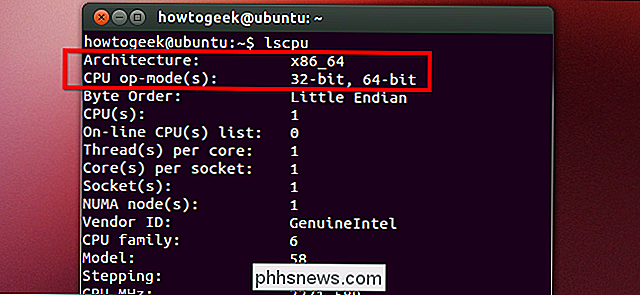
Har du hittat några problem med 64 -bit upplagan av Ubuntu, eller har du använt det länge utan några problem? Lämna ett svar och dela med dig av alla erfarenheter!

Väcker du upp till din favoritlåda med Apple Music
Kommer du någonsin att sova, helt enkelt friska det ljud som ditt larm kommer att göra för att vakna upp dig på morgonen? Tja, tack vare Apple Music, kan du nu vakna till vilken låt eller spellista du vill ha på din iOS-enhet. Gör sången tillgänglig offline Först, klicka på din Apple Music (du måste ha en aktiv prenumeration på dra nytta av funktionen) och hitta den sång du vill använda för att ställa in som ditt alarm.

Varför ska du inte vara värd för ett öppet Wi-Fi-nätverk utan ett lösenord?
Wi-Fi-nätverk som är öppna är fortfarande alltför vanliga. Situationen har förbättrats, eftersom trådlösa routerproducenter började leverera med trådlösa lösenord aktiverat som standard, men det finns fortfarande för många osäkrade Wi-Fi-nätverk där ute. Om du vill ha ett öppet Wi-Fi-nätverk kan det orsaka ett antal problem för dig, oavsett om du försöker göra en bra handling genom att dela din anslutning eller bara inte ha skapat ett lösenord ännu.



